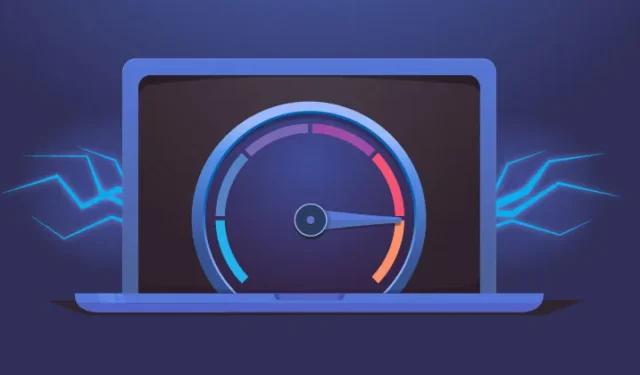
Im heutigen digitalen Zeitalter ist die regelmäßige Überprüfung der Geschwindigkeit Ihrer Internetverbindung für eine optimale Online-Leistung von entscheidender Bedeutung. Windows 11-Benutzer haben Glück: Mit den richtigen Tools war die Überwachung der Netzwerkgeschwindigkeit noch nie so einfach.
In diesem Artikel erfahren Sie, wie Sie einen Internet-Geschwindigkeitsmesser nahtlos in die Taskleiste von Windows 11 integrieren und so eine Echtzeitüberwachung durchführen können, ohne tief in die Systemeinstellungen eintauchen zu müssen.
Integrieren eines Internetverbindungsmonitors in die Taskleiste von Windows 11
Obwohl es möglich ist, die Internetgeschwindigkeit über den Task-Manager zu verfolgen, wird dieser Vorgang durch die Verwendung von Anwendungen von Drittanbietern erheblich vereinfacht. Mit diesen Anwendungen können Sie die Netzwerkgeschwindigkeit direkt von Ihrer Taskleiste aus anzeigen, sodass Sie nicht mehr zu den Netzwerk- und Interneteinstellungen navigieren müssen.
Schritte zum Hinzufügen eines Internet-Geschwindigkeitsmonitors zu Windows 11
Um einen Internet-Geschwindigkeitsmesser in Ihre Windows 11-Taskleiste zu integrieren, benötigen Sie zuverlässige Software von Drittanbietern. Nachfolgend finden Sie beliebte Optionen und ihre Installationsprozesse:
1. Anzeigen der Internetverbindung mit dem Taskleistenmonitor
Taskbar Monitor ist ein kostenloses und effizientes Tool, das wichtige Systeminformationen, einschließlich CPU- und RAM-Auslastung, sowie Ihre Internetgeschwindigkeit direkt in der Taskleiste anzeigt. So können Sie loslegen:
- Öffnen Sie Ihren bevorzugten Webbrowser und navigieren Sie zur Downloadseite von Taskbar Monitor .
- Laden Sie die Datei TaskbarMonitorInstaller.exe auf Ihr Gerät herunter.
- Führen Sie das Installationsprogramm nach dem Download aus und warten Sie einen Moment, bis der Vorgang abgeschlossen ist.
- Ein Eingabeaufforderungsfenster wird angezeigt, das den Erfolg der Installation bestätigt.
- Nach Abschluss wird Ihre Internetgeschwindigkeit praktischerweise in der Windows 11-Taskleiste angezeigt.
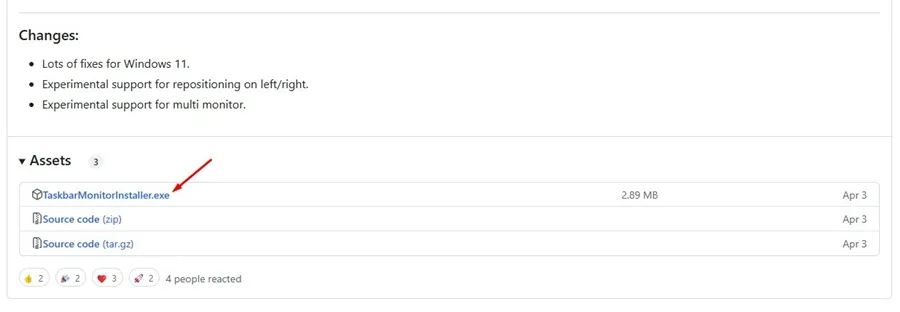
2. Überwachung der Internetverbindung mit TrafficMonitor
TrafficMonitor ist ein weiteres hervorragendes Dienstprogramm für Windows, das Internetgeschwindigkeit, CPU- und RAM-Auslastung überwacht. So richten Sie es ein:
- Laden Sie die neueste Version von TrafficMonitor herunter und extrahieren Sie den Inhalt.
- Öffnen Sie den extrahierten Ordner und doppelklicken Sie auf die TrafficMonitor-Anwendungsdatei, um sie zu starten.
- Nach der Installation wird Ihre aktuelle Internetgeschwindigkeit in der Taskleiste angezeigt.
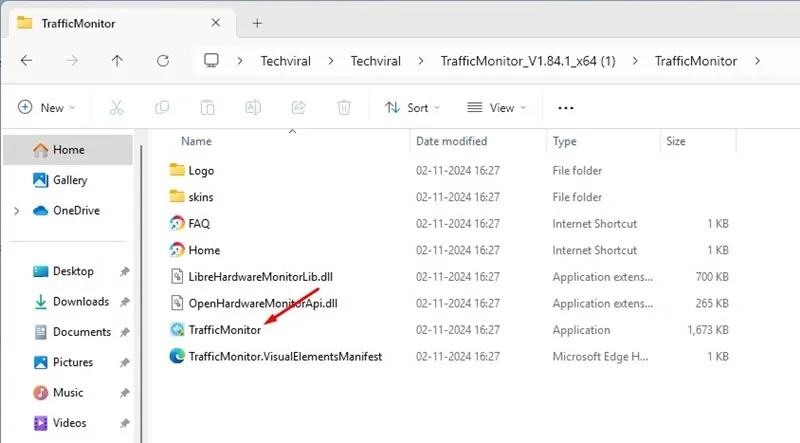
3. Internetüberwachung mit NetBalancer
NetBalancer ist eine weitere robuste Option zur Überwachung des Internetverkehrs. Es installiert einen Internet-Geschwindigkeitsmesser in der Taskleiste. So verwenden Sie es:
- Laden Sie das NetBalancer-Installationsprogramm von der offiziellen Site herunter.
- Führen Sie die heruntergeladene Setup-Datei aus, um die Installation zu starten.
- Stellen Sie während des Installationsvorgangs sicher, dass die Option „NetBalancer-Taskleiste“ aktiviert ist, bevor Sie fortfahren.
- Greifen Sie nach der Installation auf das NetBalancer-Tray-Symbol auf Ihrem Desktop zu, um es zu aktivieren.
- Sobald das Tool aktiv ist, zeigt es die Internetgeschwindigkeit in Echtzeit in der Taskleiste an.
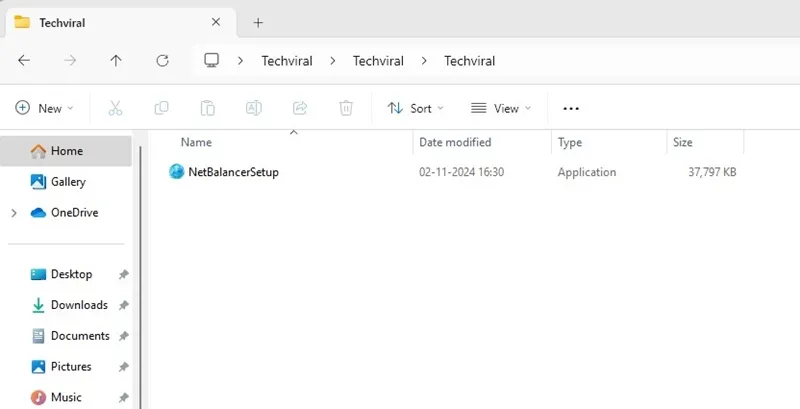
Abschluss
Die oben beschriebenen Methoden bieten effektive Lösungen zur Überwachung der Geschwindigkeit Ihrer Internetverbindung direkt über die Windows 11-Taskleiste. Wenn Sie Fragen haben oder weitere Hilfe benötigen, können Sie gerne einen Kommentar hinterlassen. Fanden Sie diesen Leitfaden hilfreich? Zögern Sie nicht, ihn mit Freunden zu teilen!


Schreibe einen Kommentar